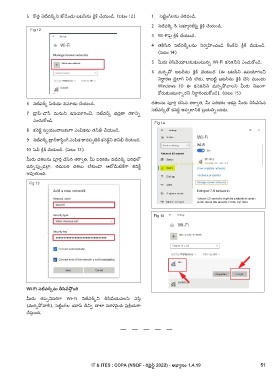Page 81 - COPA Vol I of II - TP - Telugu
P. 81
5 కొతతూ నెట్ వర్క్ ని జోడించు బటన్ ను కిలుక్ చేయండి. (పటం 12) 1 సెటి్టంగ్ లను త్రవండి.
2 నెట్ వర్క్ & సెక్ూయారిటీపైెై కిలుక్ చేయండి.
Fig 12
3 Wi-Fiపైెై కిలుక్ చేయండి.
4 త్లిసిన నెట్ వర్క్ లను నిర్వహైించండి లింక్ ని కిలుక్ చేయండి.
(పటం 14)
5 మీరు తీసివేయాలనుక్ుంటునని Wi-Fi క్నెక్షన్ ని ఎంచుకోండి.
6 మరి్చప్ో బటన్ ను కిలుక్ చేయండి (ఈ బటన్ ని ఉపయోగించి
నిరాధా రణ డ్ైలాగ్ ఏదీ లేదు, కాబటి్ట బటన్ ను కిలుక్ చేసే ముందు
Windows 10 ఈ క్నెక్షన్ ని మరి్చప్ో వాలని మీరు నిజంగా
కోరుక్ుంటునానిరని నిరాధా రించుకోండి). (పటం 15)
6 నెట్ వర్క్ పైేరును నమోదు చేయండి. దశలను ప్యరితూ చేసిన తరా్వత, మీ పరిక్రం ఇక్పైెై మీరు తీసివేసిన
నెట్ వర్క్ తో క్నెక్్ట అవ్వడానికి ప్రయతినించదు.
7 డా్ర ప్-డౌన్ మెనుని ఉపయోగించి, నెట్ వర్క్ భద్రతా రకానిని
ఎంచుకోండి.
Fig 14
8 క్నెక్్ట స్వయంచాలక్ంగా ఎంపైిక్ను తనిఖీ చేయండి.
9 నెట్ వర్క్ బ్య్ర డ్ కాసి్టంగ్ ఎంపైిక్ కానపపుటికీ క్నెక్్ట ని తనిఖీ చేయండి.
10 సేవ్ కిలుక్ చేయండి. (పటం 13)
మీరు దశలను ప్యరితూ చేసిన తరా్వత, మీ పరిక్రం నెట్ వర్క్ పరిధిలో
ఉననిపుపుడలాలు , తదుపరి దశలు లేక్ుండా ఆటోమేటిక్ గా క్నెక్్ట
అవుతుంది.
Fig 13
Fig 15
Wi-Fi న�ట్ వర్్క ను తీసివేస్తతు ంది
మీరు తపపునిసరిగా Wi-Fi నెట్ వర్క్ ని తీసివేయవలసి వసేతూ
(మరి్చప్ో వాలి), సెటి్టంగ్ ల యాప్ దీనిని చాలా సరళ్మెైంన ప్రకిరియగా
చేసుతూ ంది.
IT & ITES : COPA (NSQF - రివ�ైస్డ్ 2022) - అభ్్యయాసం 1.4.19 51